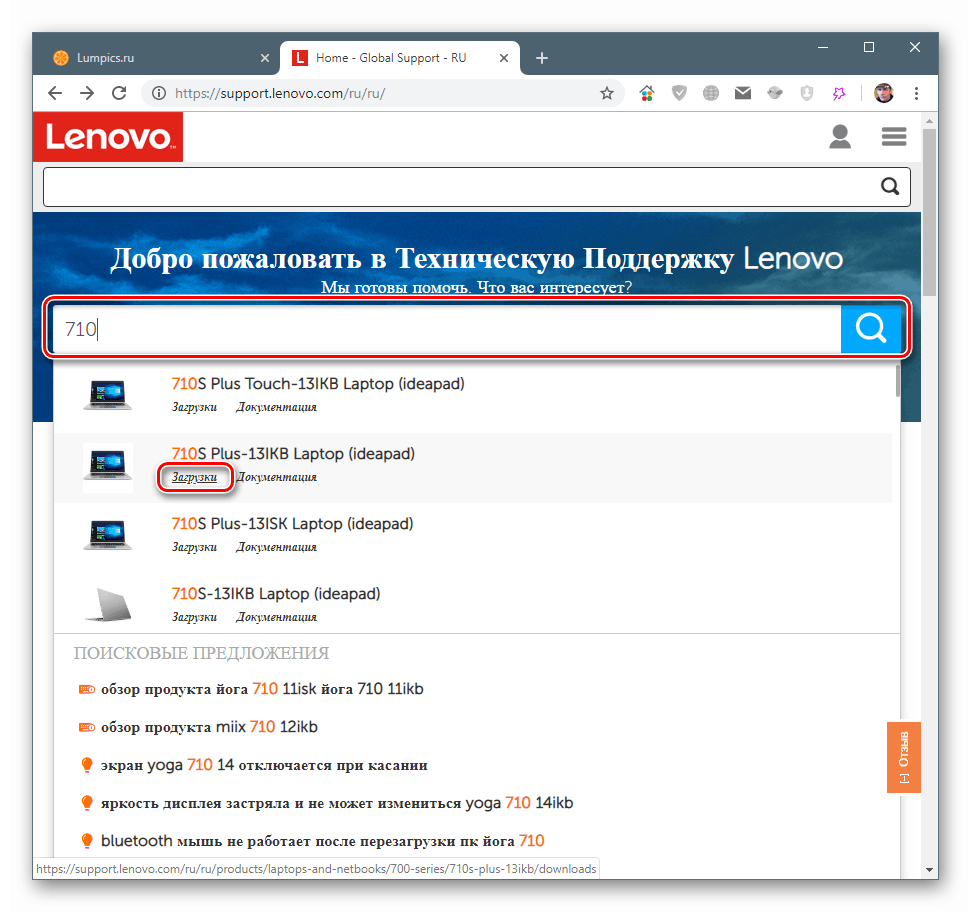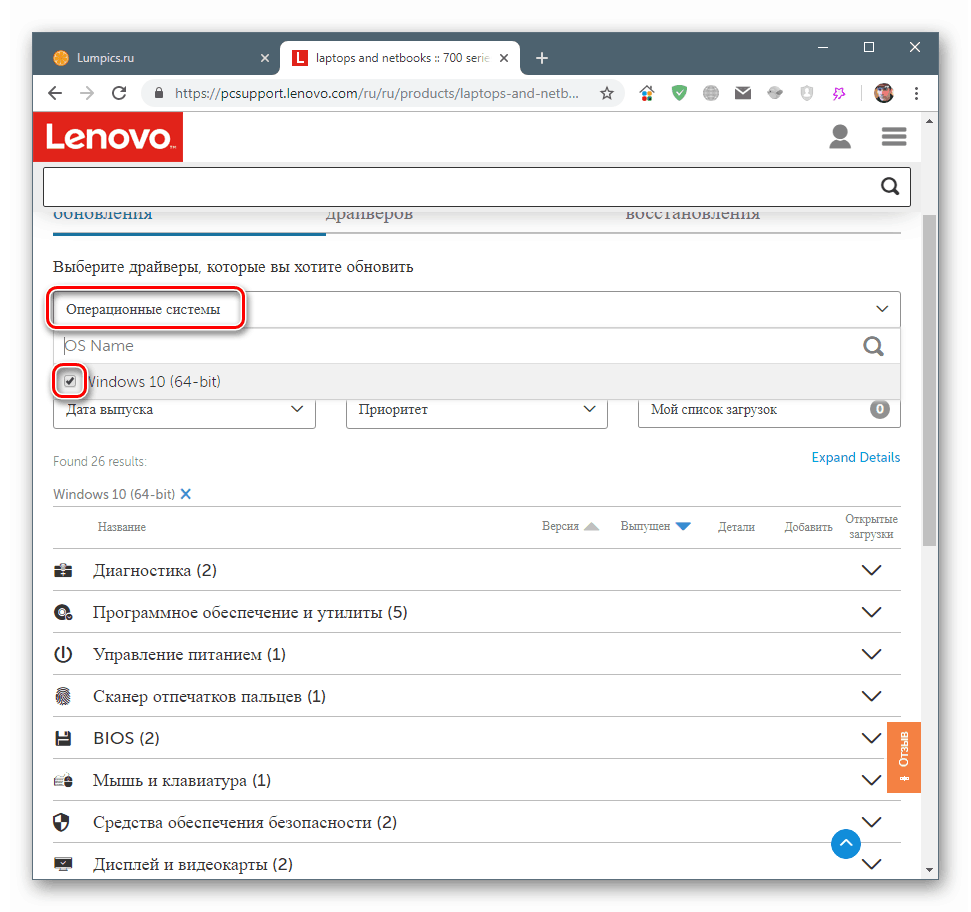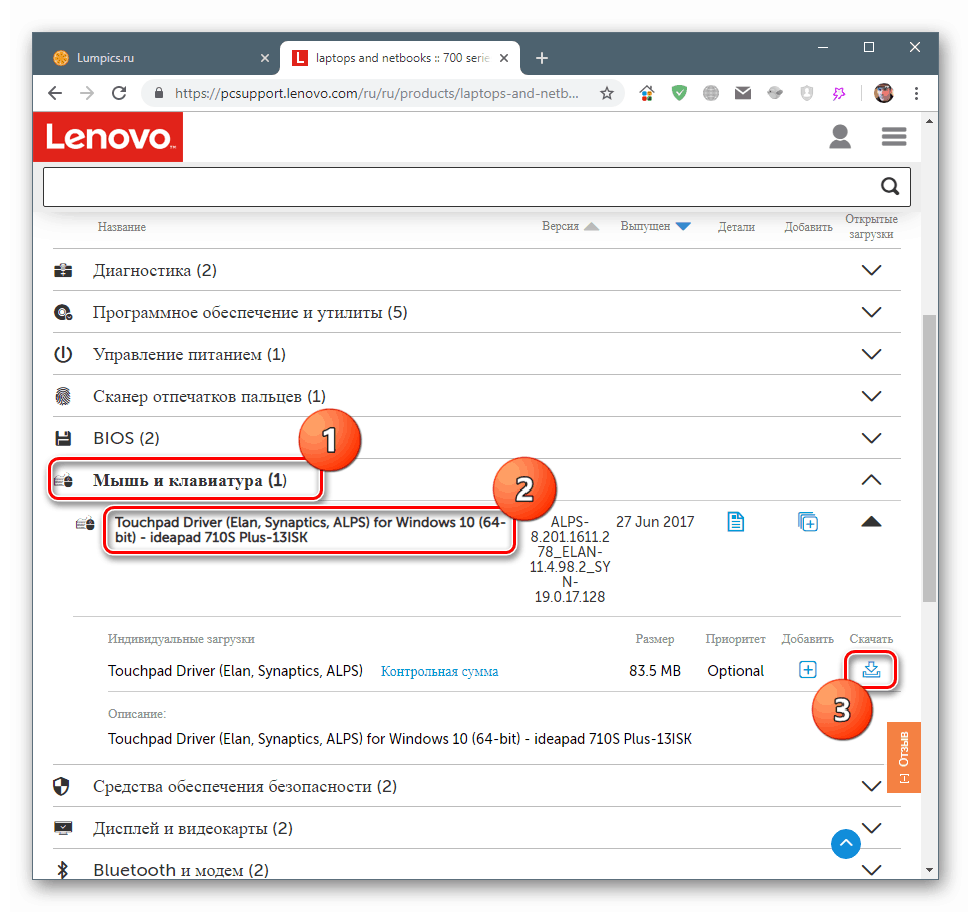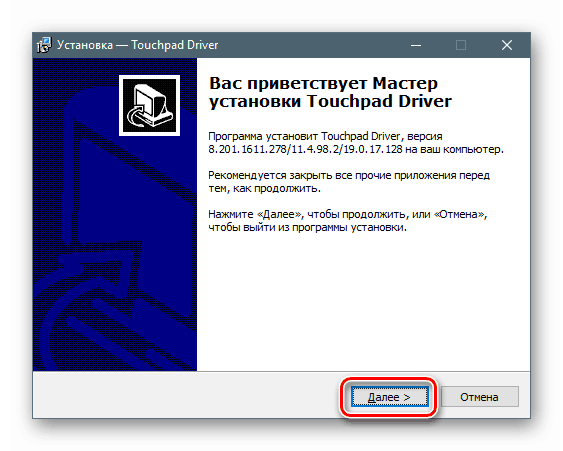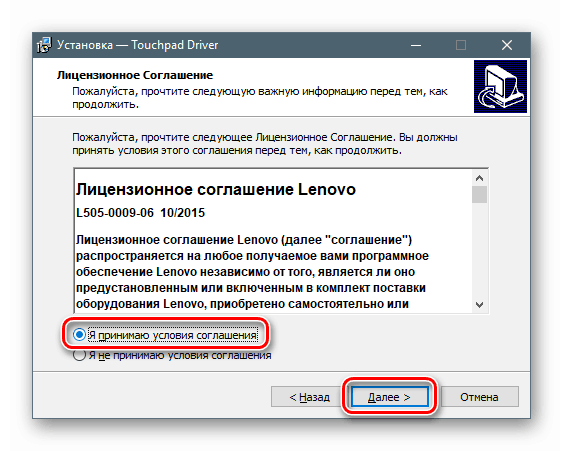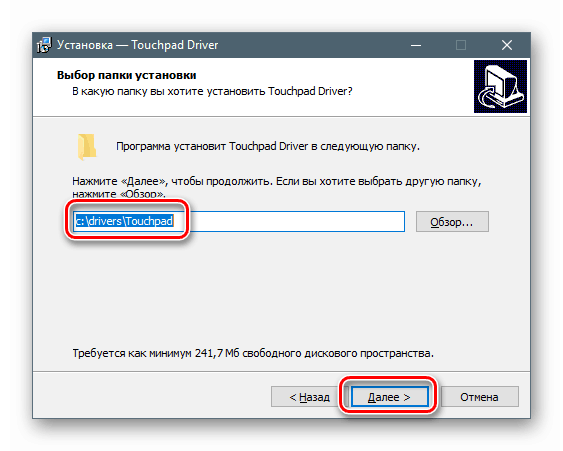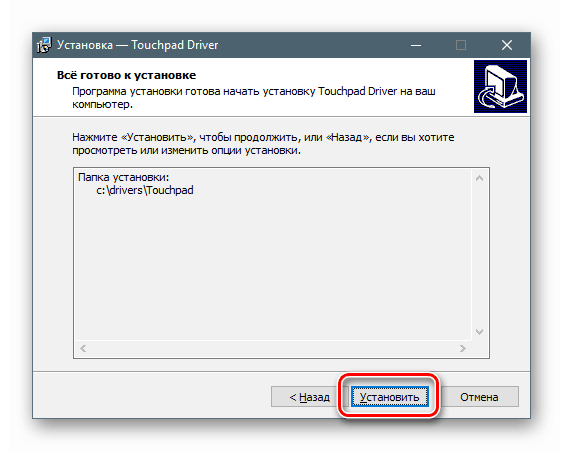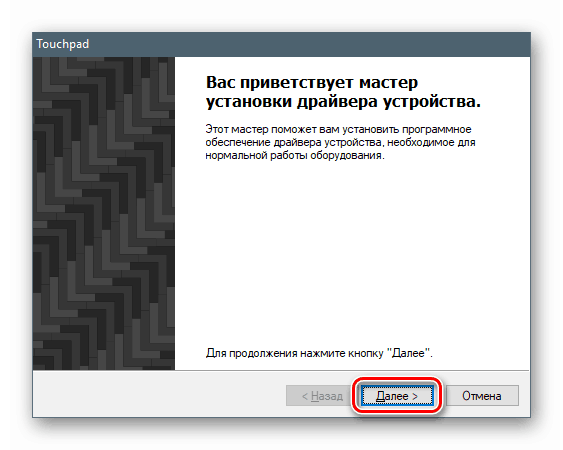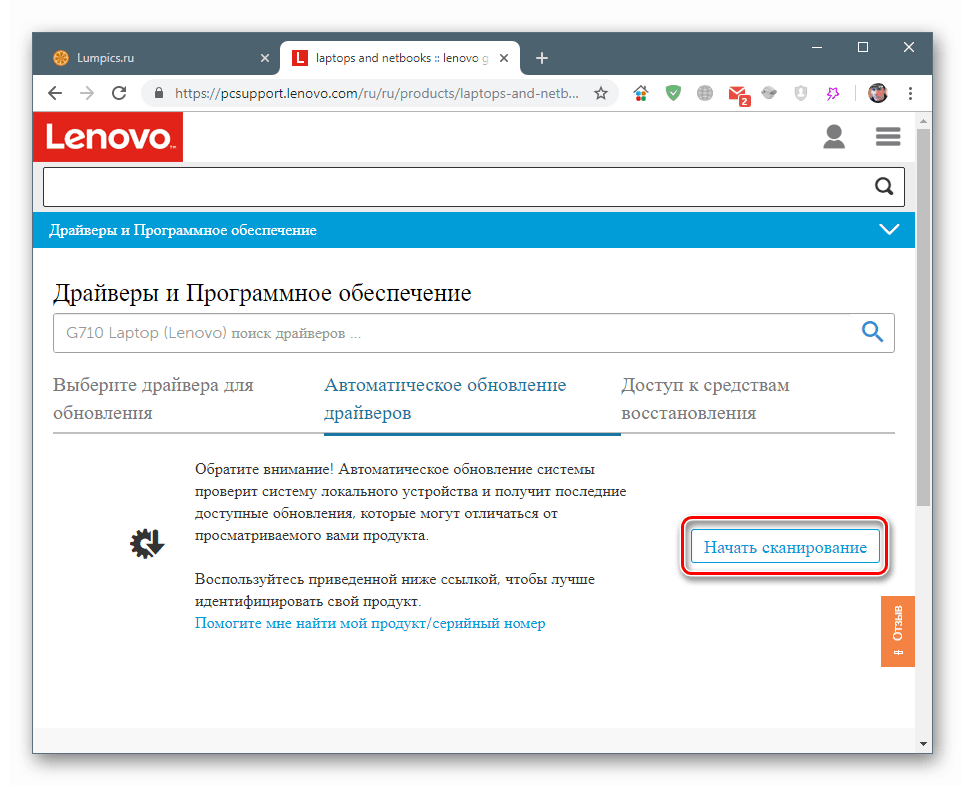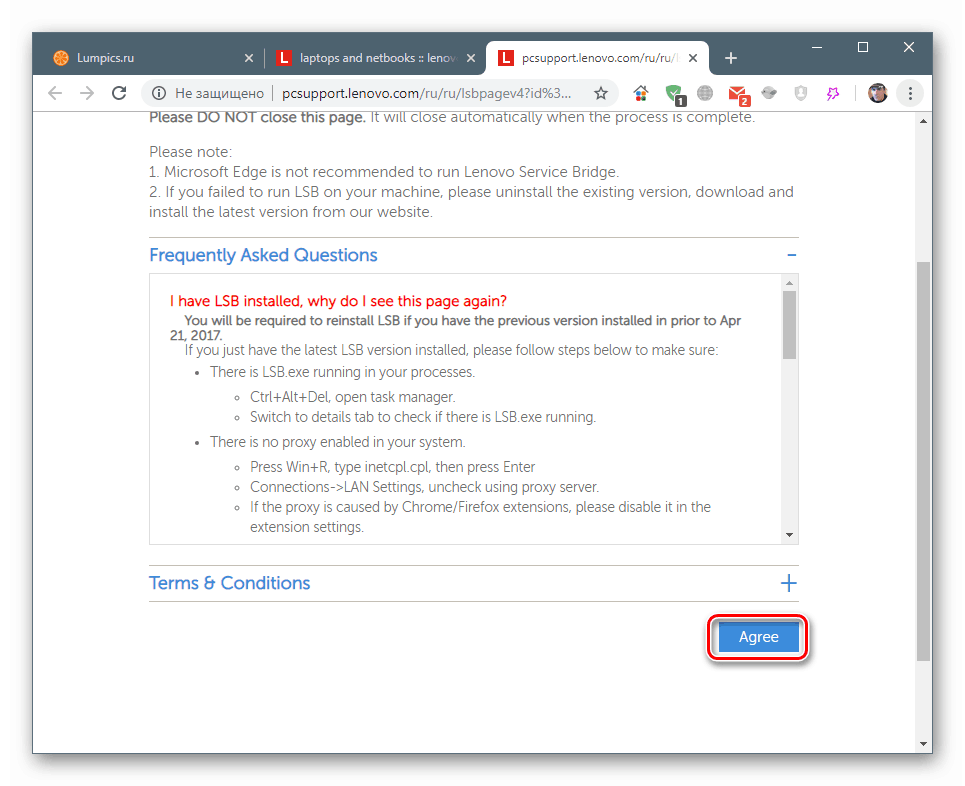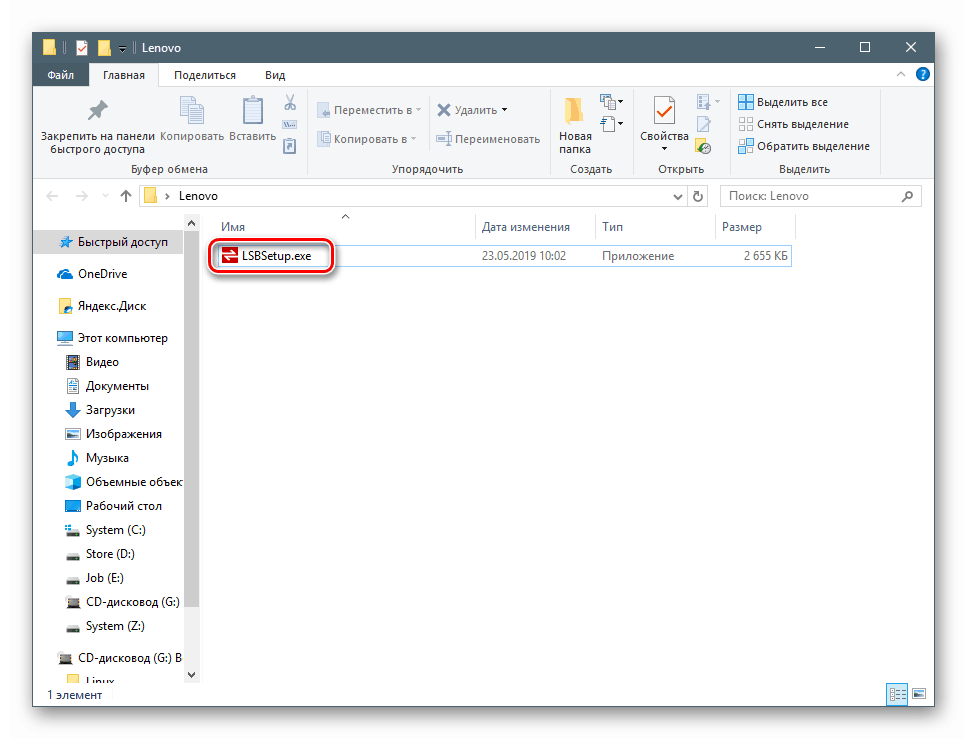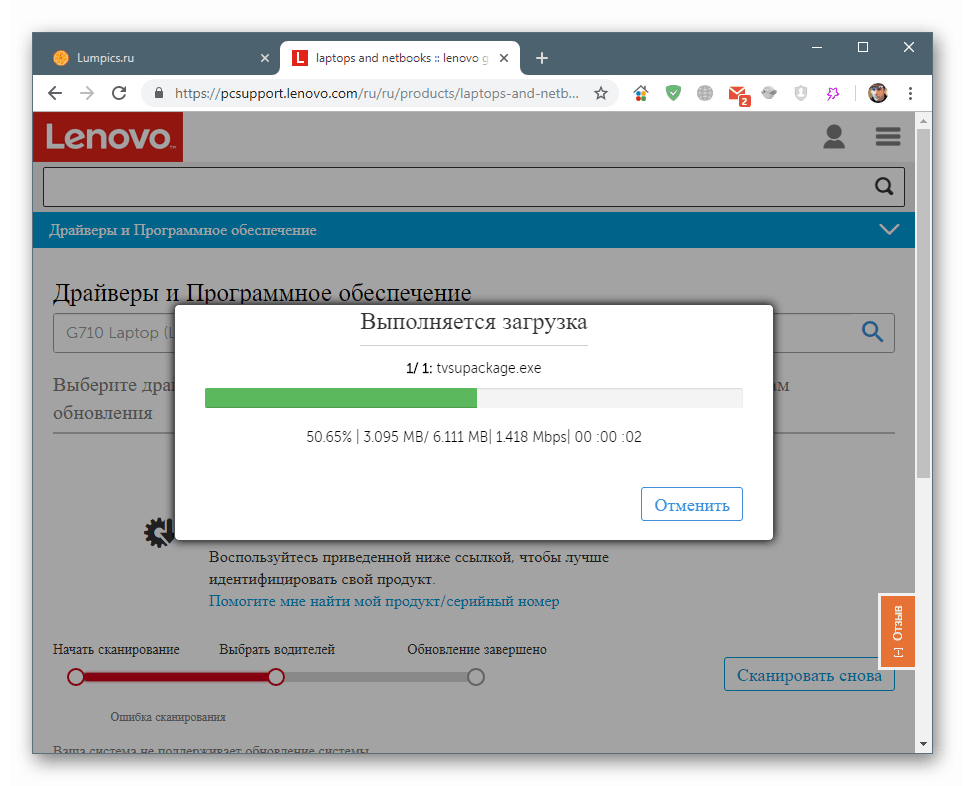Преузмите и инсталирајте управљачке програме за тоуцхпад лаптопа компаније Леново
Опрема лаптопа, као и било који други рачунар, треба посебне програме - управљачке програме који омогућавају потпуну интеракцију уређаја са оперативним системом. Данас ћемо размотрити начине наласка софтвера за тоуцхпад компаније Леново.
Преузмите и преузмите управљачки програм додирне табле Леново
Постоји неколико опција за овај поступак. Прво и најважније је посета званичној веб локацији произвођача, где можете пронаћи најновије управљачке програме за наше уређаје. Остале методе укључују употребу софтвера, и ручног и аутоматског. Испод дајемо детаљна упутства за употребу сваке методе.
1. метод: Службене странице за подршку компаније Леново
За свако име преносних рачунара које је издала компанија, на службеној веб локацији налази се појединачна страница на којој се налази списак тренутних управљачких програма за уређаје који захтевају њихово присуство. Да бисте пронашли потребан пакет довољно је да знате шифру модела. Како доћи до ових информација можете прочитати у чланку на доњем линку. Нема везе да је написано за Асус-ове лаптопове: принцип остаје исти.
Више детаља: Сазнајте име модела лаптопа
- Након примања података одлазимо на званичну локацију за подршку компаније Леново и уносимо је (или део) у поље за претрагу. На листи која се отворила кликните на линк „Преузимања“ под називом нашег модела.
![Потражите преузимања за изабрани модел лаптоп рачунара на званичној веб локацији за подршку]()
- Ми смо изабрали оперативни систем на истоименој листи тако што ћемо потврдити поље поред његове верзије.
![Одабир верзије оперативног система на званичној страници за преузимање управљачких програма за тоуцхпад лаптопа компаније Леново]()
- Отварамо одељак „Миш и тастатура“ и кликнемо на место са речју „Тоуцхпад“ . Затим кликните на икону за преузимање приказану на слици.
![Преузмите пакет управљачких програма за тоуцхпад лаптоп Леново]()
- Након преузимања инсталационог програма, покрените га двоструким кликом и кликните на „Даље“ .
![Покретање програма за инсталацију управљачког програма за тоуцхпад лаптопа компаније Леново]()
- Прихватамо услове лиценцног уговора.
![Прихватање лиценцног уговора приликом инсталирања управљачког програма за тоуцхпад лаптопа компаније Леново]()
- У следећем прозору важно је не мењати путању инсталације како бисте избегли могуће проблеме у управљачком програму.
![Одабир локације за инсталирање управљачког програма за тоуцхпад лаптопа компаније Леново]()
- Кликните на „Инсталл“.
![Покретање драјвера за тоуцхпад лаптопа компаније Леново]()
- Затворите „Чаробњак“ кликом на дугме „Заврши“ .
![Искључивање инсталационог програма управљачког програма за тоуцхпад лаптоп Леново]()
- Отвара се још један инсталатер који већ инсталира софтвер директно за уређај. Овде је, пратећи упутства, довољно да прођете све фазе и завршите операцију.
![Покрените инсталацију управљачког програма за Леново лаптоп тоуцхпад]()
- Поново покрените систем.
2. метод: Леново власнички програм за ажурирање
Леново програмери корисницима пружају службени програм за аутоматско ажурирање драјвера на њиховим лаптопима. До њега можете доћи на истој страници на којој смо пакет преузели у претходном пасусу. Да бисте то учинили, само идите на картицу са одговарајућим називом.
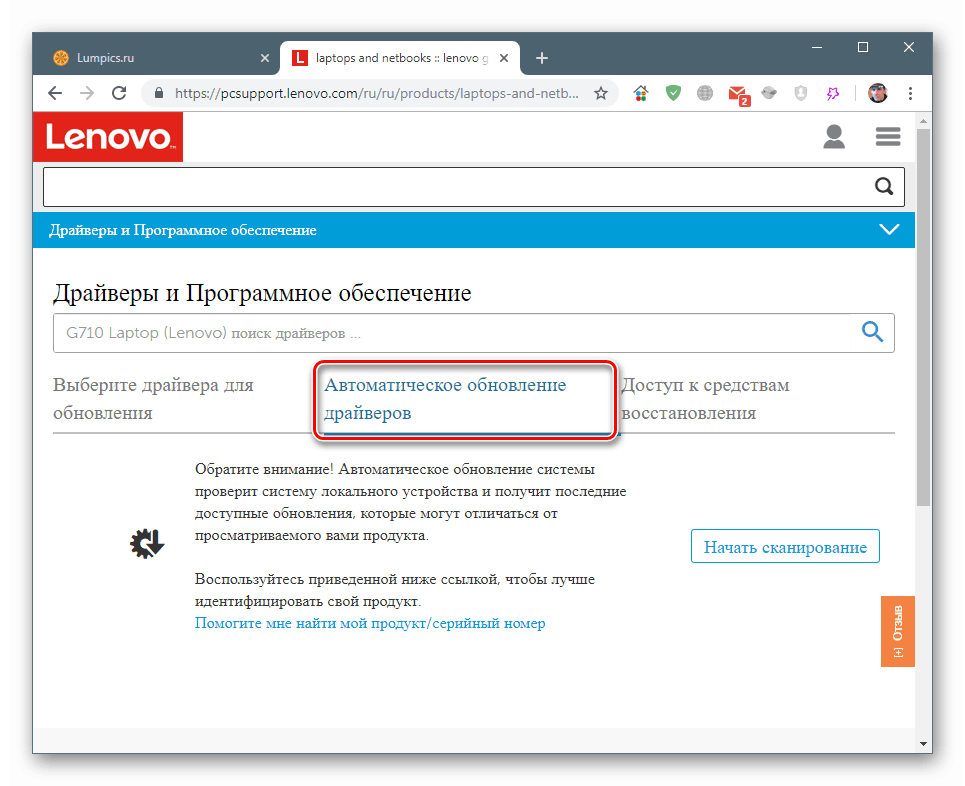
- Почињемо процес гумбом назначеним на снимку заслона.
![Започните скенирање система када аутоматски ажурирате управљачке програме за тоуцхпад лаптопа компаније Леново]()
- На следећој страници читамо ФАК (одговоре на питања) или једноставно кликнемо „Слажем се“ .
![Прихватање услова коришћења програма приликом аутоматског ажурирања управљачких програма за тоуцхпад лаптопа компаније Леново]()
- Ми одређујемо место за чување инсталационог програма.
![Бирање где да сачувате инсталациони програм за алатку за аутоматско ажурирање управљачког програма за тоуцхпад лаптопа компаније Леново]()
- Покрећемо датотеку добијену након завршетка преузимања и инсталирамо програм.
![Покретање инсталационог програма аутоматског алата за ажурирање управљачког програма за Леново лаптоп тастатуру]()
- Сада се морате вратити на локацију и у скочном прозору кликнути на дугме „Инсталирај“ .
![Прелаз на преузимање и инсталирање додатног програма за аутоматско ажурирање управљачких програма за тоуцхпад лаптопа компаније Леново]()
Скрипта ће аутоматски преузети и инсталирати други услужни програм.
![Преузмите и инсталирајте додатни програм за аутоматско ажурирање управљачког програма за тоуцхпад]()
- Затим наставите на следећи начин: освежимо страницу, идемо на одељак за скенирање и поново покрећемо поступак, као што је описано у параграфу 1 . Програм ће скенирати систем и утврдити уређаје за које су доступне исправке управљачких програма, након чега ће понудити преузимање и инсталирање одговарајућих пакета.
3. метод: Програми за ажурирање управљачких програма треће стране
Доста је сличних програма развијено, али у време писања овог чланка две су прихватљиве карактеристике квалитета Дривермак и ДриверПацк Солутион . То је због чињенице да њихови сервери стално ажурирају постојеће пакете и додају нове. Како се користе ови алати описано је у чланцима који су доступни на доњим везама.
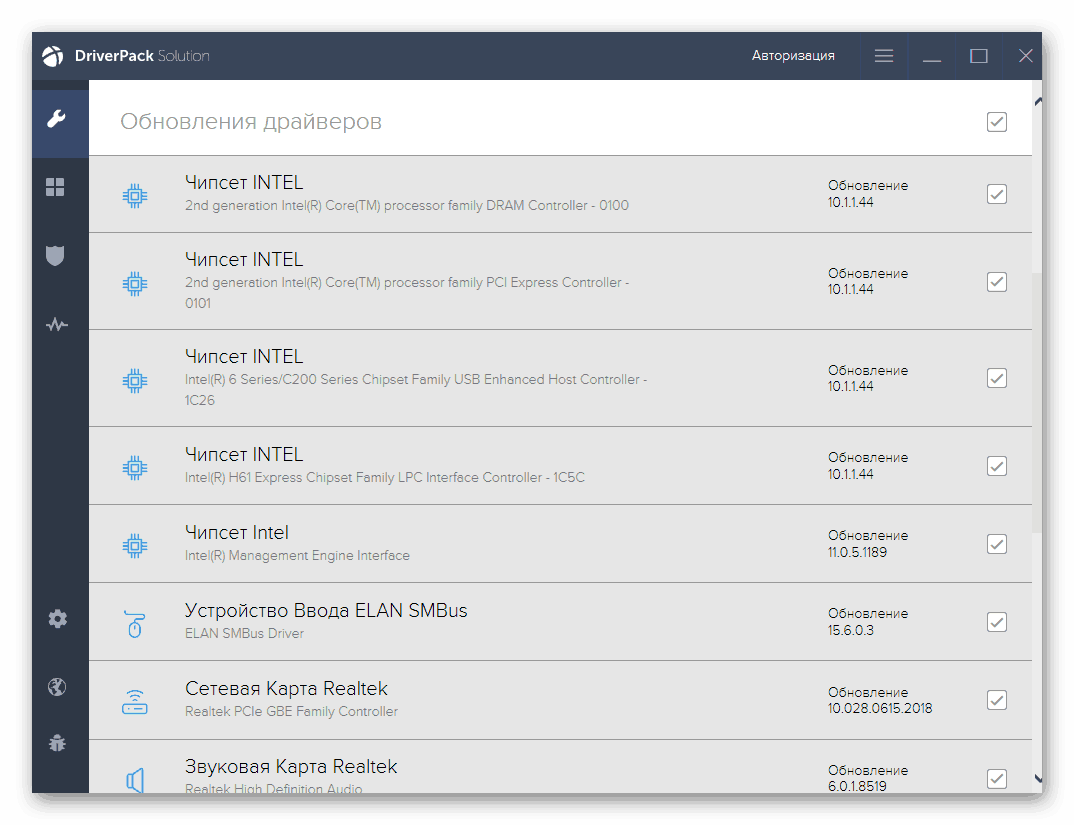
Прочитајте више: Како ажурирати управљачке програме помоћу програма ДриверПацк Солутион , Дривермак
Метод 4: Претражите софтвер по ИД-у уређаја
Сва опрема, укључујући виртуелну, када систем то препозна, добија свој јединствени код - ИД или идентификатор. Након што сте примили ове податке помоћу „Управитеља уређаја“ , прави пакет управљачких програма можете пронаћи на специјализованим веб локацијама.
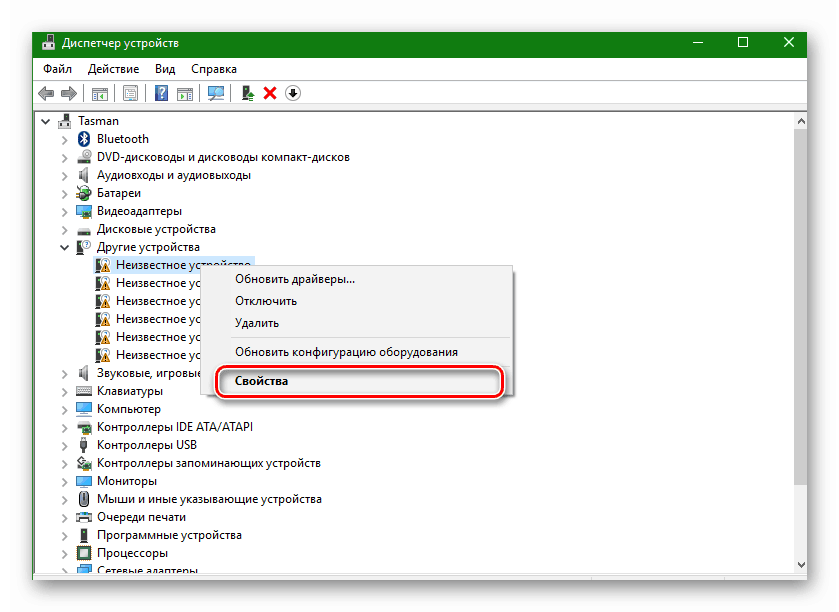
Више детаља: Потражите управљачке програме према ИД-у хардвера
5. метод: Уграђени системски алати
Оперативни систем Виндовс има сопствене алате за рад са управљачким програмима уграђеним у „Управитељ уређаја“ . Поступак се може обавити било ручно, укључујући и силом, или делегирати овласти услужном програму. Претраживање пакета може се извршити на Мицрософтовим серверима и на дисковима лаптопа.
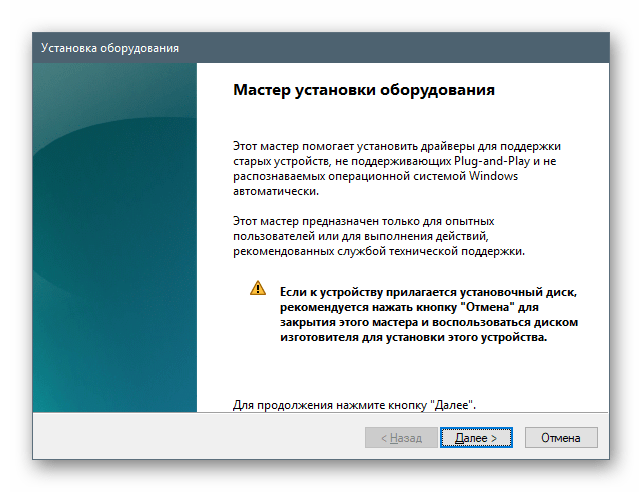
Више детаља: Како ажурирати управљачке програме на Виндовс-у
Закључак
Методе описане у овом чланку наведене су у редоследу у опадајућем редоследу. Прије свега, требали бисте користити службени ресурс произвођача, а ако он из ових или других разлога није доступан, можете користити и друга средства.